Cómo borrar tu caché en WordPress
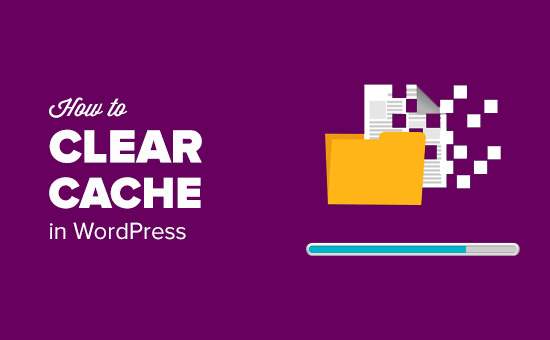
Recientemente, uno de nuestros lectores nos preguntó cómo borrar el caché en WordPress. El navegador web, el servidor y los complementos de almacenamiento en caché instalados en su sitio web pueden ofrecer contenido almacenado en caché, lo que puede dificultarle la visualización de los cambios que realizó en su sitio de inmediato. En este artículo, le mostraremos cómo borrar correctamente su caché en WordPress.
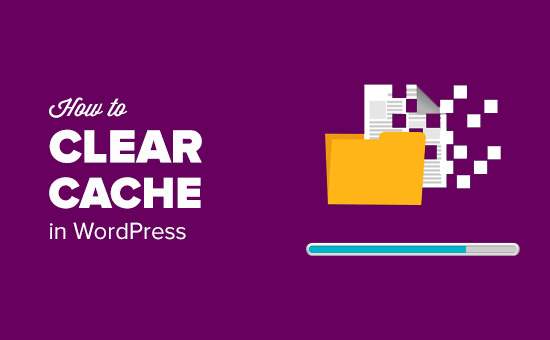
¿Qué es el caché y cuándo es necesario borrar el caché??
Las soluciones de almacenamiento en caché almacenan una versión estática de su sitio web. Esto permite a WordPress omitir la ejecución de los scripts PHP más pesados y mejora el rendimiento de su sitio web.

Hay muchos tipos diferentes de soluciones de almacenamiento en caché disponibles. Los más populares son los complementos de caché de WordPress como WP Super Cache y W3 Total Cache..
Estos complementos ofrecen una interfaz fácil de usar para controlar qué almacenar en caché, cuándo caducar el contenido almacenado en caché y limpiar el caché a pedido..
Los proveedores de alojamiento de WordPress administrados como WPEngine también ejecutan sus propias soluciones de almacenamiento en caché, para que no tenga que instalar un complemento de almacenamiento en caché.
Si está utilizando un servicio CDN como MaxCDN, entonces también servirían copias en caché de contenido estático.
Si está utilizando un servidor de seguridad de aplicaciones web como Sucuri o CloudFlare para mejorar la seguridad de WordPress, también tienen su propio caché para acelerar su sitio y reducir el tiempo de inactividad..
Por último, su navegador también puede almacenar versiones de páginas almacenadas en caché en su computadora.
El propósito del almacenamiento en caché es acelerar su sitio web y mejorar la experiencia general del usuario. Sin embargo, a veces esto hace que no veas los cambios que haces de inmediato, lo que puede ser frustrante. En ese caso, deberá borrar las cachés para ver sus cambios..
Dicho esto, echemos un vistazo a cómo borrar su caché en WordPress.
Paso 1: Borrar la caché de tu navegador
Primero, necesitas borrar el caché de tu navegador web. La mayoría de los navegadores web pueden almacenar contenido estático como hojas de estilo, JavaScript, imágenes de un sitio web para agilizar sus visitas posteriores..
Sin embargo, a veces los navegadores web pueden no darse cuenta de que una página web ha cambiado. En lugar de buscar una copia nueva, aún pueden volver a cargar la página desde el almacén de versiones en caché de su computadora.
Aquí es cómo limpiará el caché de su navegador en Google Chrome. Primero debe hacer clic en el icono del menú y luego seleccionar Más herramientas »Borrar datos de navegación.

Esto abrirá una ventana emergente donde puede seleccionar el contenido que desea eliminar. Asegúrese de que las imágenes y los archivos en caché estén marcados y luego haga clic en el botón 'Borrar datos de navegación'.

Ha borrado correctamente la memoria caché de su navegador y ahora puede intentar visitar su sitio web.
Si aún no ve los cambios que realizó, continúe con los siguientes pasos de este artículo..
Para otros navegadores web, vea sus documentaciones respectivas sobre cómo borrar el caché del navegador.
Paso 2: Borrar caché en tu WordPress Caching Plugin
Si está utilizando un complemento de almacenamiento en caché de WordPress en su sitio, entonces necesita borrar su caché de complementos. La mayoría de los complementos de almacenamiento en caché le permiten hacerlo fácilmente desde la página de configuración de complementos.
Borrar caché en WP Super Cache
WP Super Cache es el complemento de almacenamiento en caché de WordPress más popular. Le permite limpiar o purgar todo el contenido almacenado en caché con un solo clic.
Tienes que visitar Ajustes »WP Super Cache página y haga clic en el botón 'Eliminar caché'.

Eso es todo, WP Super Cache ahora eliminará todos los archivos en caché de su sitio web.
Borrar caché en W3 Total Cache
W3 Total Cache es otro complemento de almacenamiento en caché de WordPress popular. También hace que sea muy fácil borrar el caché con un solo clic.
Dirigirse a Rendimiento »Dashboard página y haga clic en 'vaciar todos los cachés botón.

W3 Total Cache ahora eliminará todo el contenido almacenado en caché para su sitio.
Borrar caché en WPEngine
WPEngine es un proveedor de alojamiento de WordPress gestionado. Ejecutan su propia solución de almacenamiento en caché, por lo que sus clientes no necesitan instalar un complemento de almacenamiento en caché.
Si no puede notar que los cambios surten efecto inmediatamente, entonces puede borrar fácilmente el caché WPEngine de su área de administración de WordPress.
Debe hacer clic en el elemento del menú WPEngine en la barra de administración y luego, en la configuración 'General', haga clic en el botón Purgar todas las cachés.

WPEngine ahora purgará toda la memoria caché almacenada para su sitio de WordPress.
Borrar caché en sucuri
Si está utilizando un servidor de seguridad de aplicaciones web como Sucuri para proteger su sitio web, entonces también tienen su propia capa de almacenamiento en caché..
Puede borrar el caché de su complemento Sucuri yendo a Sucuri »WAF menú en tu área de administración de WordPress.

Esperamos que este artículo te haya ayudado a aprender cómo borrar el caché en WordPress. También puede consultar nuestra guía sobre cómo aumentar la velocidad y el rendimiento de WordPress..
Si le ha gustado este artículo, suscríbase a nuestros tutoriales en video del Canal de YouTube para WordPress. También puedes encontrarnos en Twitter y Facebook..


